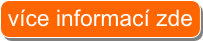Označené dílce v kusovníku nebo v nářezovém plánu lze vidět v modelu (plugin OpenCutList)
Pokud u vytvořeného kusovníku nebo nářezového plánu najedeme myší nad konkrétní dílec, tak se změní kurzor myši na lupu a po kliknutí na tento dílec, je zobrazen červeně v modelu.
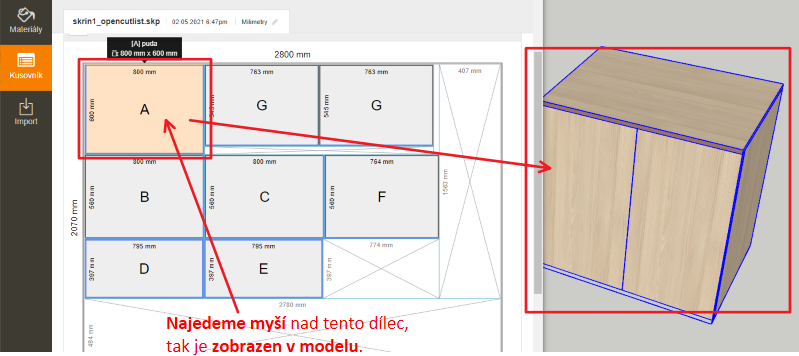
Stručný obsah:
– Stručný postup – označený dílec v kusovníku
– Stručný postup – označený dílec v nářezovém plánu
– Kompletní příručka pluginu OpenCutList
– Další podobné články – plugin OpenCutList
Kompletní příručka pluginu OpenCutList
Tvorba kusovníku, nářezového plánu
a kalkulace materiálu ve SketchUpu

Stručný postup – označený dílec v kusovníku
1) Najedeme myší nad řádek konkrétního dílce (například půda) a vpravo vidíme ikonu lupy.
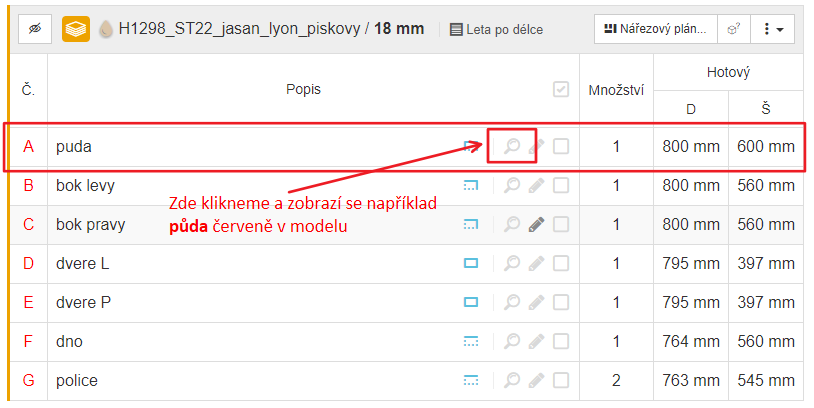
2) Po kliknutí na ikonu lupy se zobrazí v modelu SketchUp celá skříň a má červeně označený dílec půdy (viz. obrázek níže).
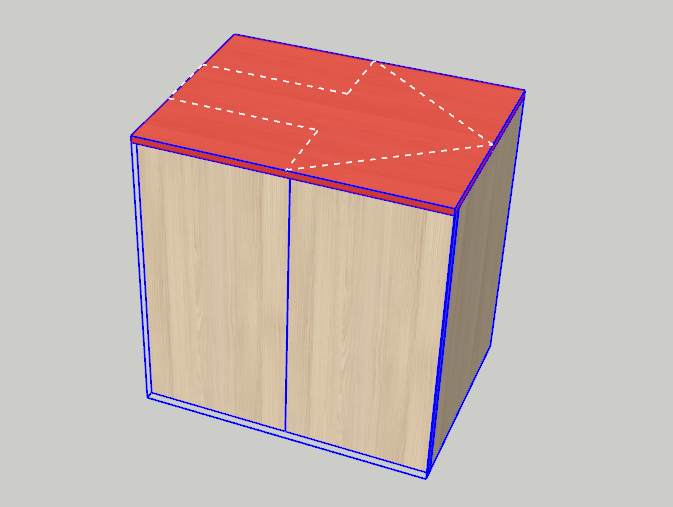
Stručný postup – označený dílec v nářezovém plánu
1) Najedeme myší nad dílec v nářezovém plánu. Kurzor je automaticky změněn na lupu. Klikneme na dílec a následně je zobrazen model s označeným dílcem.

2) Na obrázku níže vidíme označený dílec červené barvy. Takto je zobrazen dílec na který jsme klikli v nářezovém plánu.
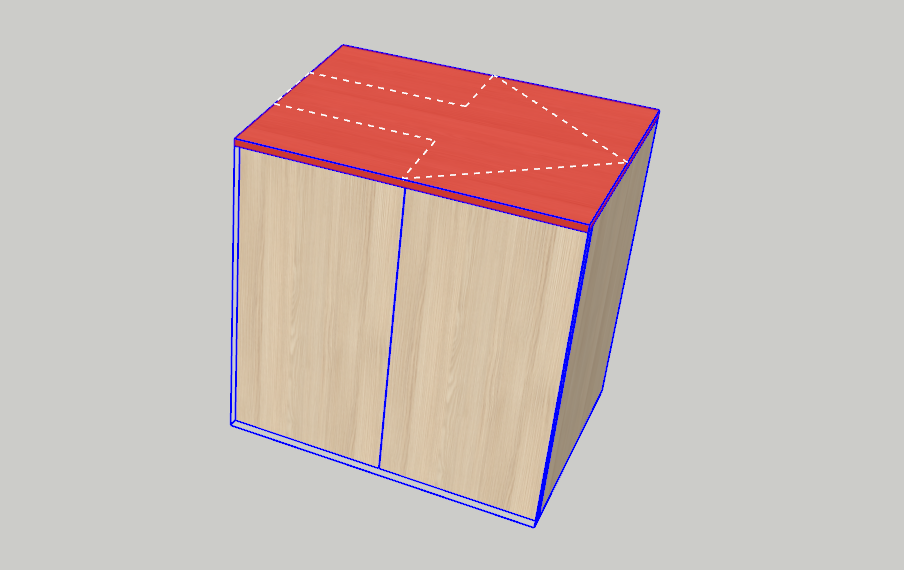
3) klikneme mimo skříň libovolně v modelu a tím je zase zobrazen celý nářezový plán.
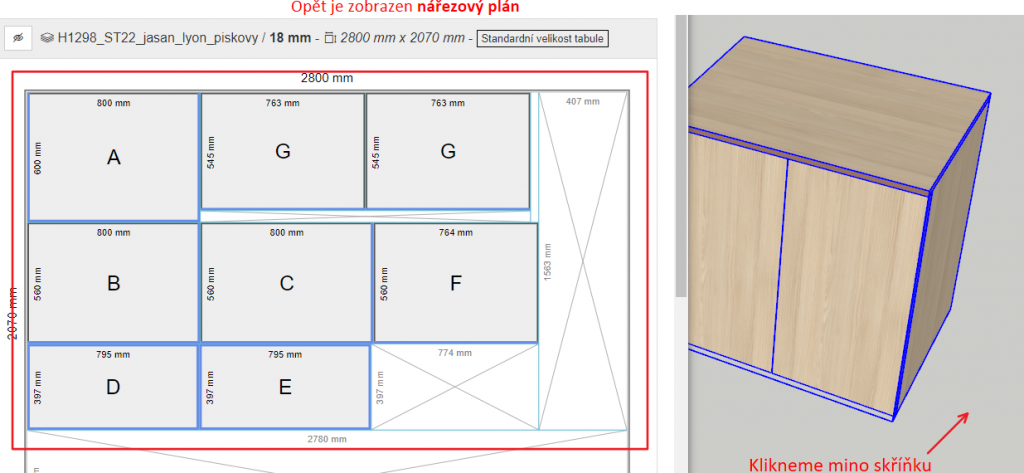
Kompletní příručka pluginu OpenCutList
Tvorba kusovníku, nářezového plánu
a kalkulace materiálu ve SketchUpu

Další podobné články – plugin OpenCutList:
– Hranování jednoho dílce samostatně – plugin OpenCutList
– Hranování více dílců najednou (hromadné hranování) – plugin OpenCutList
– Tvorba nářezového plánu